Подключил к своему древнему компу один из самых быстрых SSD-дисков с поддержкой NVMe и PCIe. Рассказываю, как такой диск работает в Win 7 и что он может при подключении через PCIe v2.
Для начала немного цифр. Современные SSD-накопители с интерфейсом PCIe и поддержкой протокола NVMe (Non-Volatile Memory Express) могут выдавать фантастические скорости на чтение и запись. Например, тот, что у меня “Silicon Power 512GB NVMe PCIe Gen3x4 M.2 2280” обещает следующее:
- Скорость чтения до: 3400 Мб/с;
- Скорость записи, до: 3000 Мб/с
Для сравнения, самые шустрые SSD, работающие при подключении по SATA III (SATA 6Gb/s) могут выдавать максимально 600 Мб/с. Скорость тут упирается уже не в производительность диска, а в возможности интерфейса SATA. В итоге, если совсем грубо, то NVMe раз в пять(!) быстрее SATA III + SSD. После такой разницы в скоростях, старые SSD становится сложно воспринимать серьёзно, а обычные HDD уже готовы превратиться в тыкву 🙂
Вот, например, реальные цифры с моего SSD, подключенного по SATA III:
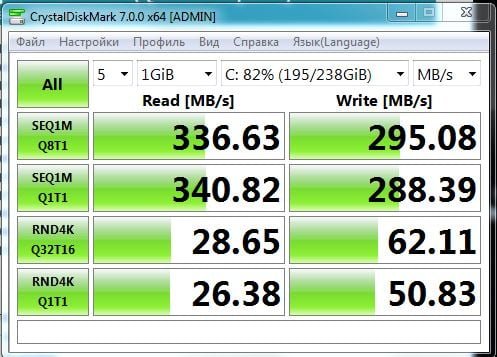
Что по поводу подводных камней у такого решения? Цена дисков с поддержкой NVMe сопоставима с другими современными дисками. Гарантия от производителя до 5 лет. Недостаток тут в целом только один – отсутствие разъёма M.2 на старых материнских платах.

На моей материнской плате (Asus maximus iv) такого разъёма понятное дело не оказалось. Однако волшебные буквы “PCIe” в название диска дарят надежду, что такой диск можно подключить через адаптер к слоту PCIe на материнской плате.
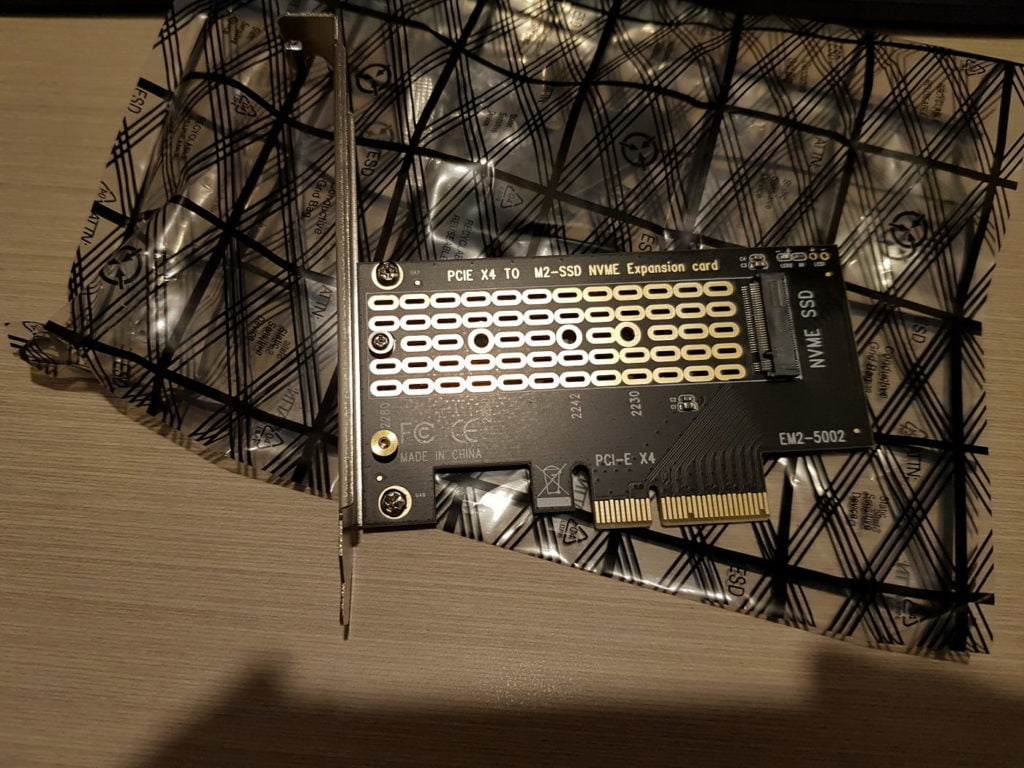
Решение было на поверхности, всего за 10 баксов такой адаптер можно купить на алике. Вопрос оставался за малым: узнать, что он покажет по скорости при подключении через PCIe v2 и как будет работать в Windows 7. Оба вопроса я изучил перед покупкой, но как всегда бывает в таких запутанных случаях “самолёт мог и не полететь”.
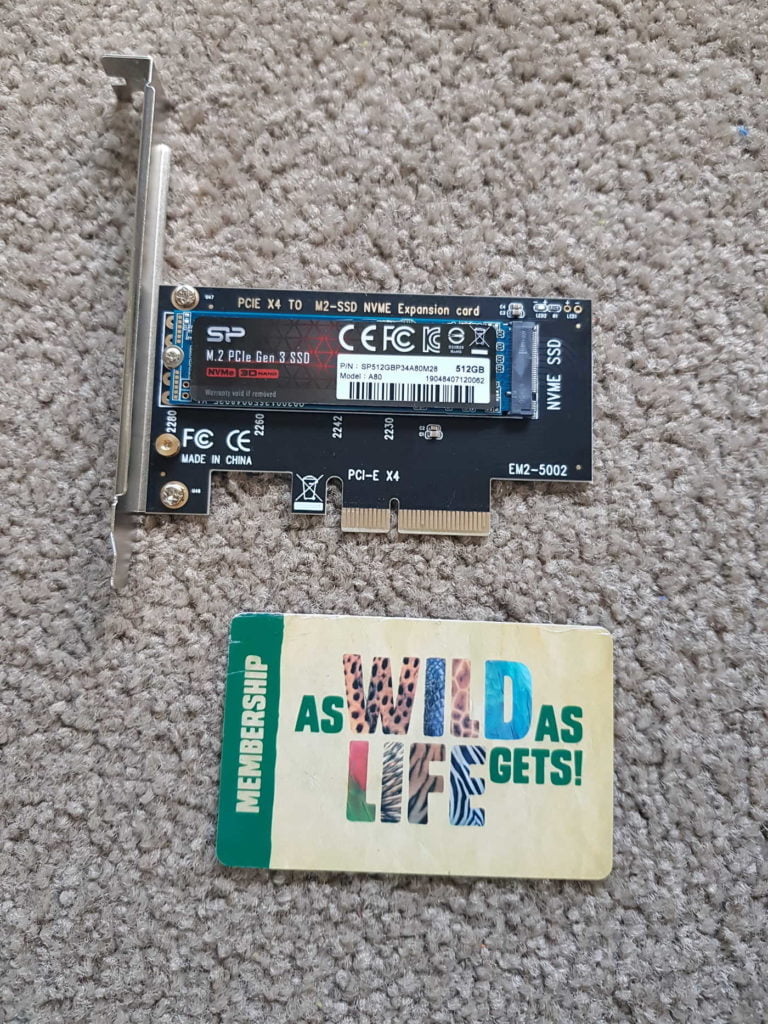
Прикрутить диск и вставить адаптер в разъём, труда не составило. Однако, после установки адаптера с диском, винда не смогла найти драйверов для устройства. Поиск по ИД оборудования тоже ничего не дал. Оказалось, что в Win 7 адаптер работает, но необходимо установить Hotfix от Microsoft для поддержки NVMe: Windows6.1-KB2990941. На сайте MS сложно понять, как такой патч скачать, но на сайтах вендоров вроде Lenovo, можно такой патч скачать отдельно
Внимание, для непосредственной установки Win 7 на такой диск нужно ещё слегка поплясать с бубном.
Не смотря на то, что адаптер поддерживает PCIe v3, на моей материнке с поддержкой PCIe v2 он тоже корректно определился.
После того, как диск определился системой, форматируем его и приступаем к тестам скорости.
Скорость по PCIe v2 диск выдаёт отличную. С учётом, что адаптер задействует 4 линии PCIe, то максимально возможная скорость 500 Мб/с ×4 = 2000 Мб/с. В моих реальных тестах эта скорость чуть ниже:
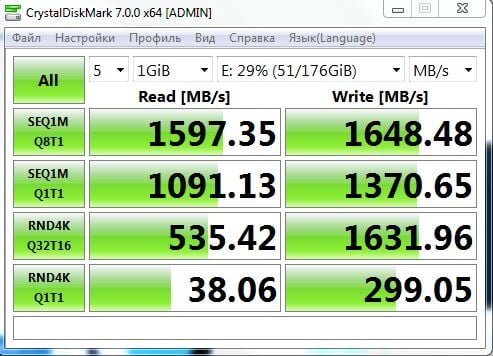
Конечно, тестируемый диск, и сам адаптер могут разогнаться и быстрее, но тут процесс упирается в возможности моей материнской платы и PCIe v2.
К примеру, сам адаптер обещает поддержку 4х линий PCIe v3, что должно обеспечить скорость до 4 Гб/с. Не уверен, что конкретно мой диск смог бы выдать столько, но в отзывах один гик тестил диск Samsung 970 EVO и на PCIe v3 и получил около 3Гб/с.
Цифры в СrystalDisk конечно показательны, но не сильно впечатляют. Улыбку до ушей я получил на реальных тестах. Да что там улыбку, я издал победный варварский клич “YAWP”, когда для теста копировал DVD-образ на новом диске (копировал образ и вставил копию в той же папке). Скорость была 1.44 Гб/с и целиком образ диска объёмом 4 Гб скопировался за… пару секунд. Это успех!

Конечно в реальных ситуациях скорость будет ниже чем даже в таких тестах, но в любом случае эти показатели сейчас одни из лучших на рынке.
Кроме того, самый главный заметный эффект от диска будет виден по времени старта ОС, но я пока не планирую использовать диск для установки ОС, поэтому, просто наслаждаюсь чистой скоростью. Lightroom и Steam чувствуют себя отлично!
Кстати, в Steam зачётно сделан именно перенос файлов игр в новую директорию. Реально пара кликов и несчётные Гигабайты переносятся за считанные секунды.
Копируем быстро, живём не спеша!
